目次
ネットワークサービスシステム 2012年システム
ネットワークサービスシステムは、2013年3月4日から、新システムの運用を開始しました。ここでは、新システムで提供を開始する新機能と、その他の主な仕様変更点をご紹介します。
新システムについてのよくある質問はこちらをご覧ください。
新機能と主な仕様変更
- 新機能の紹介
- その他の主な仕様変更
- パスワードに関するセキュリティ強化
- メールシステムの仕様変更
- AFFRIT Wikiの機能強化
- AFFRIT 共有フォルダの機能強化
- その他
1.新機能の紹介
1.1.大容量ファイル転送システム
「大容量ファイル転送システム」は、メールに添付できない大容量のファイル(2GBまで)を送ることのできるサービスです。送り先の制限はないので、AFFRIT内部利用者から大学や企業など外部の方に対して大容量ファイルを送ることができます。
ファイルの受け渡しはWebサーバを経由して行い、ファイル送信やパスワード等の通知はメールで届きます。ファイルにはサーバ上で自動的にパスワードがかかり、内容が保護されます。
大変特徴的な機能として、送った相手から、送信者に対してファイルを送る「返信」機能を付けることができます。送ったファイルを編集して返してもらったり、新しいファイルを追加して返信してもらうことができるので、印刷原稿のやり取りや、調査票の配布・回収等に便利です。
詳しい説明や、利用方法は大容量ファイル転送システムをご覧ください。
1.2.スマートフォン用Webメール
スマートフォンやタブレットなどタッチパネル式のモバイル端末の利用が増えていますが、Webメールや携帯用Webメールの画面は、タップ操作では画面が小さすぎたり、誤った場所をタップしてしまうなど、使いにくい場合がありました。
新たに登場したスマートフォン用Webメールは、スマートフォンでのタップ操作に適したインタフェースのWebメールです。Webメールや携帯用Webメールと併用できますので、端末により使い分けてご利用下さい。
スマートフォン用Webメールを利用を開始するには、![]() 事前にパソコン用のWebメールから、スマートフォン用Webメールの利用設定を行う必要があります。設定手順を以下に示します。
事前にパソコン用のWebメールから、スマートフォン用Webメールの利用設定を行う必要があります。設定手順を以下に示します。
スマートフォン用Webメール利用開始の設定
- パソコンでWebメールにログインする。
- [ツール]-[オプション]を開く。
- 「オプション」タブの中の「簡易ステータス」で「スマートフォン」について「ON」のラジオボタンを選択して「OK」もしくは「適用」ボタンを押す。
スマートフォン用WebメールのURL
| スマートフォン用Webメール | |
|---|---|
| QRコード | URL |
 | https://webmail.sys.affrc.go.jp/webmail/wmsp/Auth/clogin |
![]() 「認証失敗」と表示されてログインできない場合は、上記のスマートフォン用Webメール利用開始の設定がされてない可能性がありますので、設定をご確認下さい。
「認証失敗」と表示されてログインできない場合は、上記のスマートフォン用Webメール利用開始の設定がされてない可能性がありますので、設定をご確認下さい。
2.その他の主な仕様変更
2.1.パスワードに関するセキュリティ強化
(1)アカウントロック機能
- セキュリティを強化するため、アカウントロック機能を導入しました。
ログイン画面で、10分の間に10回ログインに失敗すると、アカウントがロックされ、正しいパスワードを入力してもログインができなくなります。操作せずに10分経つとロックが解除されますので、その間待ってからログインを行って下さい。
アカウントがロックされると、正しいパスワードを入力しても、下の画像のようにパスワードを間違った場合と同じ「Invalid LoginID or Password. 」と表示されます。ロックされたことは画面に表示されませんのでご注意ください。

(2)パスワード強度チェック機能
- パスワード変更画面で、入力途中のパスワードの強度が、非常に弱い~非常に強いまでの4段階で表示されるようになりました。パスワードを決定するときの参考として下さい。
なお、パスワードは以下のルールに沿って設定する必要があります(以下を満たすと、「弱い」以上の強度になります)。
パスワードは半角で8文字以上のアルファベット、記号、数字で入力して下さい。入力可能な文字は、以下のとおりです。 ・アルファベット大文字(A~Z) ・アルファベット小文字(a~z) ・数字(0~8) ・記号(!:;+-=) また、使用する文字については、以下のルールに従ってください。 ・最初の文字をアルファベットとすること。 ・アルファベットを2文字以上使用すること。 ・記号または数字を1文字以上使用すること。 ・ログイン名を含まないこと。
(3)パスワード変更依頼通知
- 6カ月以上パスワードを変更されていない方に、システムからパスワードの変更を依頼するメールが届きます。アカウントの安全を保つため、パスワードは定期的に変更して下さい。
2.2.メールシステムの仕様変更
(1)POP遅延削除機能の廃止
2008年システムでは、「メールソフトでPOP削除してもすぐにはサーバから削除されず、6か月間はWebメールで閲覧できる」というAFFRIT独自の仕様がありましたが、利用者の混乱を招く場合があったため、2012年システムでは廃止となりました。メールソフトとWebメールを併用されている方は特にご注意下さい。
以下の点をご確認下さい。
- メールソフトでPOP削除済みで、この仕様により2013年3月1日時点までサーバに保持されていたメールは、システム移行時に削除されました。
- 今後は、メールソフトでPOP削除するとすぐにサーバから削除されます。
POPしたメールを一定期間サーバ残したい場合は、メールソフトの設定で、POP時にサーバから削除するまでの日数を指定して下さい。
(2)フォルダごとの特殊動作の変更
- 利用者がWebメール上のフォルダ名に記号(##や%%など)をつけることで、自動削除や強制削除の期間を指定する機能は、利用者が少ないため廃止となりました。ただし、システム側で設定されているごみ箱フォルダや迷惑メールフォルダの自動削除期間は、3カ月のままです。詳しくはフォルダごとの特殊動作についてをご覧ください。
(3)Webメールの機能強化
- ドラッグ&ドロップによるファイル添付
メール作成画面(本文を編集する画面)にファイルをドラッグ&ドロップすることで、添付ファイルに指定することができるようになりました。
ご利用のブラウザによってはドラッグ&ドロップでのファイル添付が出来ない場合があります。
- メール検索機能の強化
メール検索の進行状況が表示されるようになりました。
また、検索処理の途中でも、表示されたものからメールを開くことができるようになりました。
- 添付ファイル一括ダウンロード機能(新規)
複数のメールに添付されている添付ファイルを一括でダウンロードすることができます。一括ダウンロードは、以下の手順で行うことができます。- メール一覧画面で複数のメールを選択
- テンプレート設定機能(新規)
メール本文の雛形をあらかじめ登録しておき、メール作成時に送信する相手先等に応じて切替える機能です。
詳しい利用方法は、Webメールマニュアルの12-7.テンプレートを設定するをご覧ください。
(4)携帯用Webメールとモバイル用Webメールの統合
端末の個体識別認証とショートパスワードで認証する「携帯用Webメール」と、通常のAFFRITアカウントでログインする「モバイル用Webメール」が統合しました1)。端末によって使い分けることができるようになり、便利になりました。
- ログイン画面が1つになりました。下記のURLにアクセスすると、ショートパスワードによるログインと、通常パスワードによるログインの両方を利用できる画面が表示されます。
- ショートパスワードログインと、通常ログインの両方を使い分けて利用できるようになりました。
これまでは「携帯用Webメール」と「モバイル用Webメール」は同時に利用することができず、設定を切り替えのためのセンターへの申請手続きが必要でしたが、手続きなしで両方が使えます。
これまで、切替え申請を行った方も、行っていない方も、ショートパスワードによるログイン、通常パスワードによるログインの両方が利用できる設定になっています。
その他、携帯用Webメールのオプション設定の内容が変わりました。オプション設定は、スマートフォン用Webメールと共通です。主な変更点は以下のとおりです。
- メニュー画面に、任意のフォルダへのリンクを追加する「任意メニュー追加」機能ができました。任意メニューは最大5つまで設定できます。
- ログインすると、任意のフォルダの内容を表示する「ファーストページ設定」がなくなりました。
| 携帯用Webメール | |
|---|---|
| QRコード | URL |
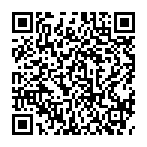 | https://webmail.sys.affrc.go.jp/webmail/mswf/Auth/clogin |
2.3.AFFRIT Wikiの機能強化
AFFRIT Wikiの機能強化・変更点は以下のとおりです。
詳しい説明や使い方は、利用者マニュアルの「一般利用者編」P.121『付録D Wiki を閲覧・編集する』をご覧ください。
1)ルートページの新設
以下のルートページにアクセスしてログインすると、トップページへのアクセスが許可されているWikiの一覧が表示されます。
- 個人用Wiki: https://user-wiki.sys.affrc.go.jp/
- メーリングリスト付属Wiki: https://ml-wiki.sys.affrc.go.jp/
2)コメント欄機能
Wikiのページに、利用者がコメントを入力することができるコメント欄を設置することができます。コメント欄を設置すると、Wikiの編集権限をもたない利用者でも、コメントを入力することができます。このため、幅広く意見を募りたい場合などに、コメント欄を設置すると便利です。
3)ブログ機能
特定の名前空間(フォルダ)内にあるWikiページの内容を、時系列に並べて表示することができます。お知らせページなどに利用すると便利です。
4)データソース一括バックアップ機能
Wiki全体のバックアップとリストアができます。データの保存や、Wikiの内容を別のメーリングリストのWikiに移設したい場合に便利です。
2.4.AFFRIT共有フォルダの機能強化
1)WebSSO対応
共有フォルダがWebSSO(シングルサインオン)に対応しました。ログイン操作がネットワークサービスシステムの共通の画面となり、他のサービスとログイン状態を共有するようになりました。
2)URLの変更
WebSSOへの対応に伴い、 ![]() 共有フォルダのURLが以下のように変更になりました。
共有フォルダのURLが以下のように変更になりました。
- メーリングリスト付属共有フォルダ https://ml-share.sys.affrc.go.jp/
- 個人用共有フォルダ https://user-share.sys.affrc.go.jp/
以前のURLと比べて、「.sys」が追加されたURLとなります。
共有フォルダを利用して情報共有を行っている方には、上記URLにフォルダのパスを追加したURLをご案内下さい。
なお、旧URLにアクセスすると、URL変更を案内するページが表示されます。
3)Ajax対応
共有フォルダのWebインタフェースがAjaxに対応し、使いやすくなりました。
ご要望の多かった、複数ファイルの一括アップロードが可能になりました。
共有フォルダの操作方法は、利用者マニュアルの「一般利用者編」p.137『付録E 共有フォルダに接続・操作する』をご覧ください。
2.5.その他
(1)外部登録利用者招待機能
AFFRIT内部利用者が、大学や企業などの外部の方を外部登録利用者として招待する機能です。
共有フォルダやWikiなどで外部の方と情報を共有する場合、外部の方がAFFRITの外部登録利用者に登録し、AFFRITの認証環境に参加していただく必要があります。招待機能を利用すると、氏名、所属、メールアドレスなどの既定の情報を内部利用者が入力することで、外部の方に少ない負担で情報共有に参加してもらうことができます。
外部登録利用者招待機能の操作方法は、利用者マニュアルの「一般利用者編」P.89『第9章外部の利用者を招待する』をご覧ください。
